上一篇
显卡查询 一分钟学会如何快速查看电脑显卡型号
- 问答
- 2025-08-19 20:45:38
- 7
📢 嘿朋友!是不是有时候想打游戏却担心显卡带不动?或者想升级驱动却连自己显卡型号都搞不清?别急,今天教你一招——1分钟快速查显卡,小白也能秒变高手!💻✨

🔍 方法一:系统自带“设备管理器”(最快!)
- 按下键盘组合键 Win + R(Win就是窗户键⬜)
- 输入
devmgmt.msc敲回车 - 找到【显示适配器】点开,你的显卡型号就躺在那儿啦!👉 🎯
(如果是双显卡比如笔记本,这里会显示两个型号哦~)
🖥️ 方法二:DirectX诊断工具(超详细!)
- 同样按 Win + R 打开运行框
- 输入
dxdiag回车 - 弹出窗口后点击【显示】选项卡,就能看到显卡名称、显存大小、驱动版本等信息啦!📊
(这里还能查声卡、内存哦,一箭N雕!)
⚡ 方法三:任务管理器(Win10/11专属)
- 直接按 Ctrl + Shift + Esc 打开任务管理器
- 点击左上角【性能】标签
- 在左侧找到【GPU】点一下,右上角立马显示显卡型号+实时使用情况!🔥
(打游戏卡顿时可以顺便盯着这里看显卡是不是在拼命干活~)
🎮 进阶彩蛋:N卡/A卡用户专属
- 如果你用的是NVIDIA显卡:
桌面右键 → 打开【NVIDIA控制面板】→ 左下角【系统信息】里藏满了黑科技参数! - 如果你用的是AMD显卡:
安装官方驱动软件“AMD Software”,主页直接显示型号和性能调节选项~ 🚀
💡 小贴士:
- 笔记本双显卡切换的同学注意啦!设备管理器里两个型号都要记,游戏设置里可选高性能显卡哦~
- 驱动更新记得去官网(比如NVIDIA/AMD/Intel)根据型号下载,别用第三方软件‼️
😎 现在你也是查显卡小能手了!下次买游戏、做设计、剪视频前,花1秒确认型号,再也不怕踩坑~(信息参考2025年08月,适用于Win10/11系统)
快去试试看,评论区等你晒显卡型号!👇 💬

本文由 达笑雯 于2025-08-19发表在【云服务器提供商】,文中图片由(达笑雯)上传,本平台仅提供信息存储服务;作者观点、意见不代表本站立场,如有侵权,请联系我们删除;若有图片侵权,请您准备原始证明材料和公证书后联系我方删除!
本文链接:https://cloud.7tqx.com/wenda/668035.html
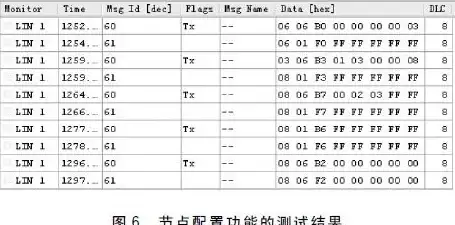




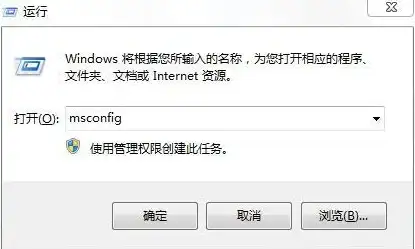
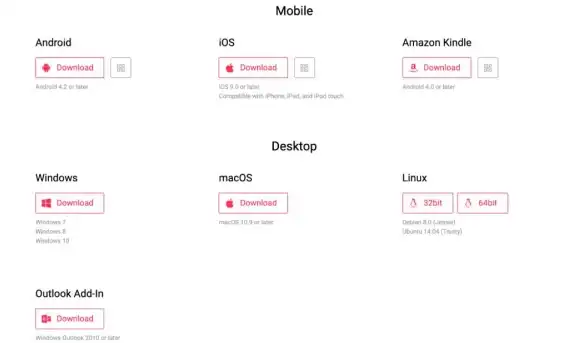
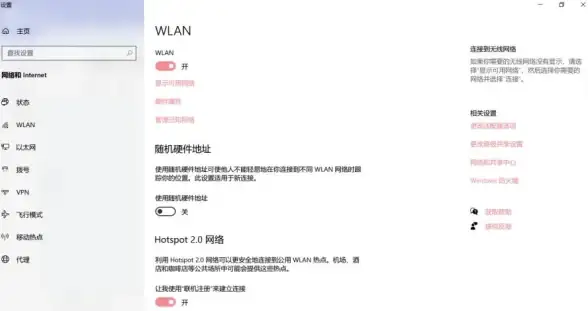

发表评论